1、新增直播间:
点击左上方【新增直播课堂】,录入各项信息后,点击【确认提交】
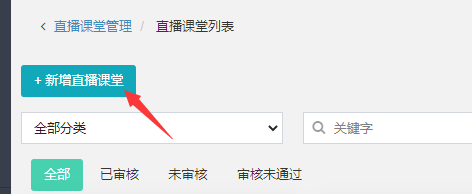
2、开播:
**主播可以用两种开播方式,一种直接在后台开播,一种通过第三方推流开播,具体操作方法如下:**
(1)web主播端
点击【进入主播端】
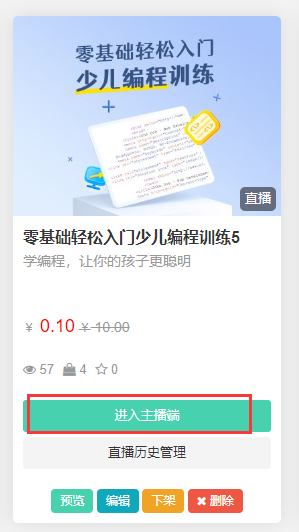
点击Web主播端-进入直播间
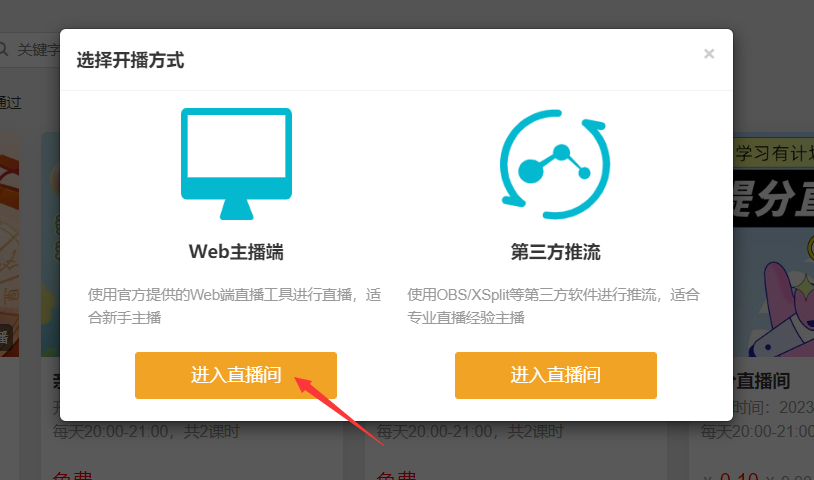
支持**两种推流方式**,**标准直播**为目前行业内多数用的推流方式,走腾讯云标准直播流量费,延迟时间大概十几秒;**快直播**几乎**0延迟**,走腾讯云标准直播**双倍**流量费。具体收费情况可在上方【开通配置腾讯云功能】里获取链接。
可根据自身需要,点击标准直播和快直播进行切换。
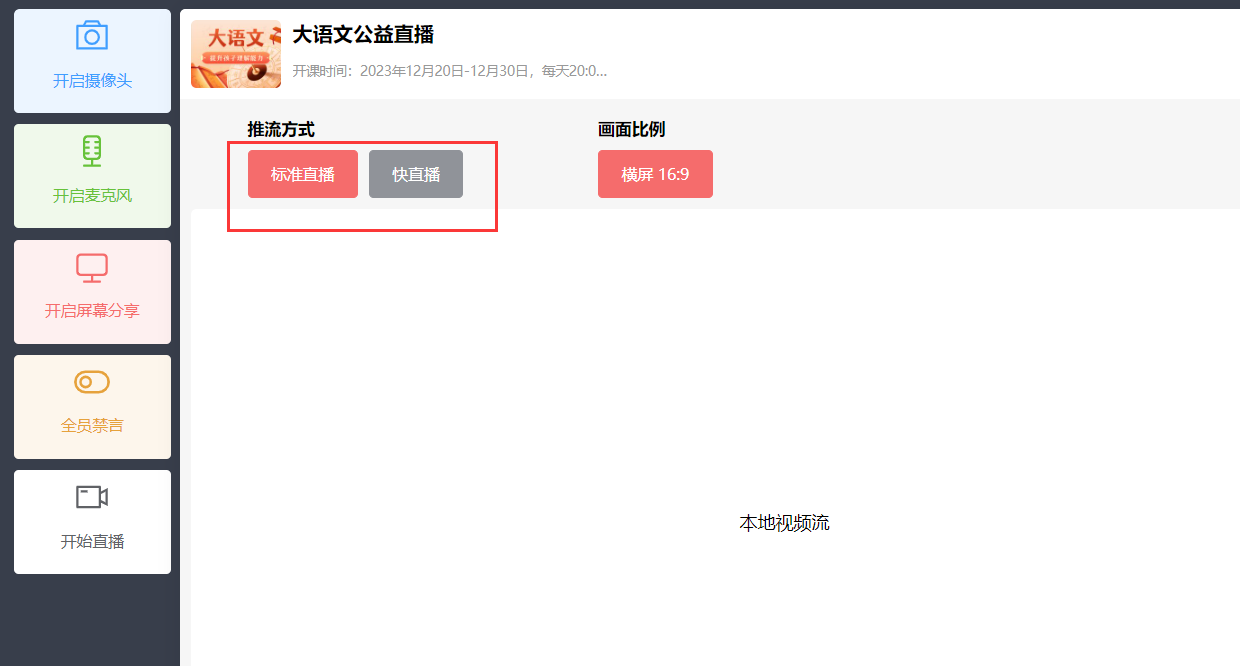
分别点击开启摄像头,麦克风,屏幕分享,点击开始直播,直播过程中需要关闭文字互动,可点击全员禁言。
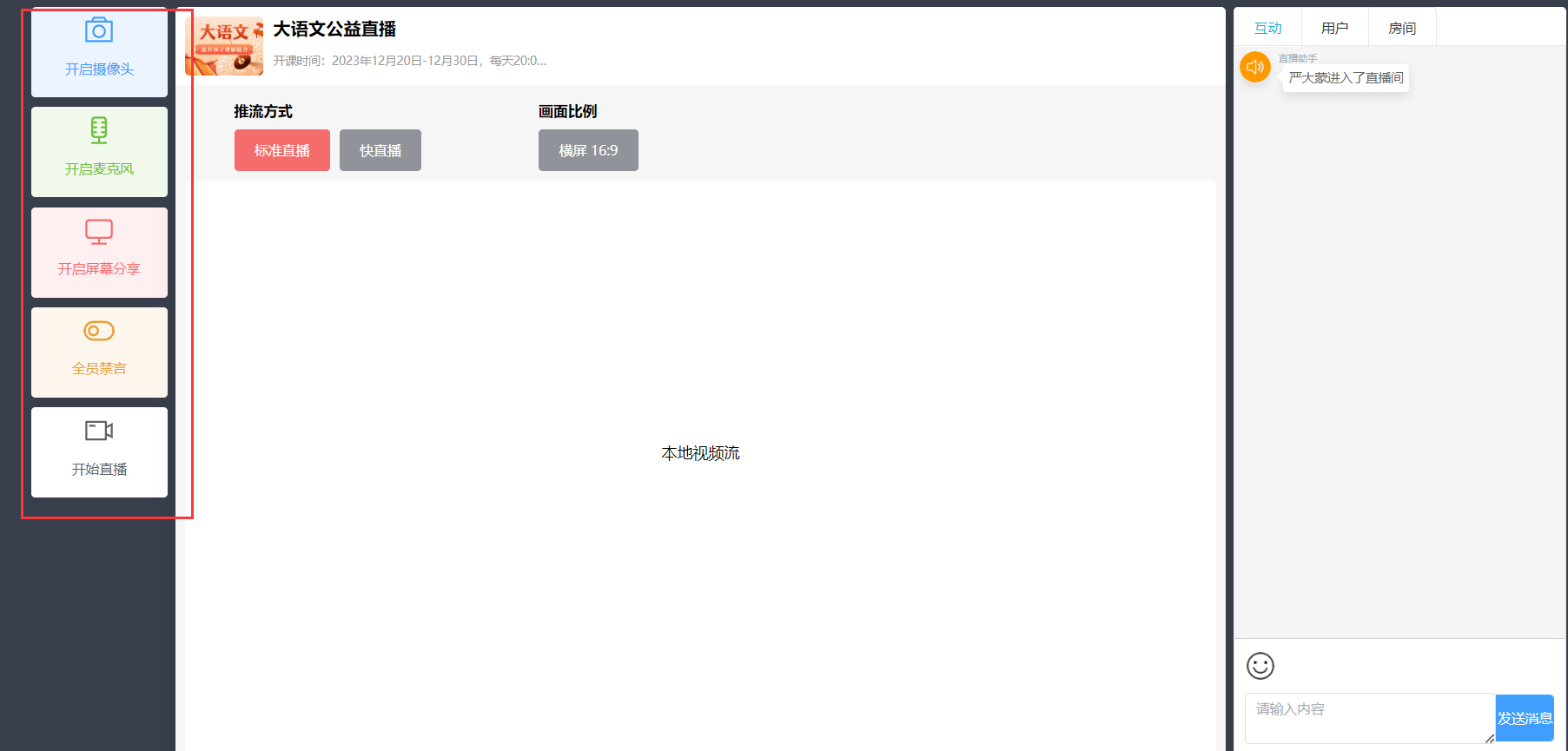
点击开启屏幕分享,可选择标签页、窗口、整个屏幕,选择对应页面分享到直播间。
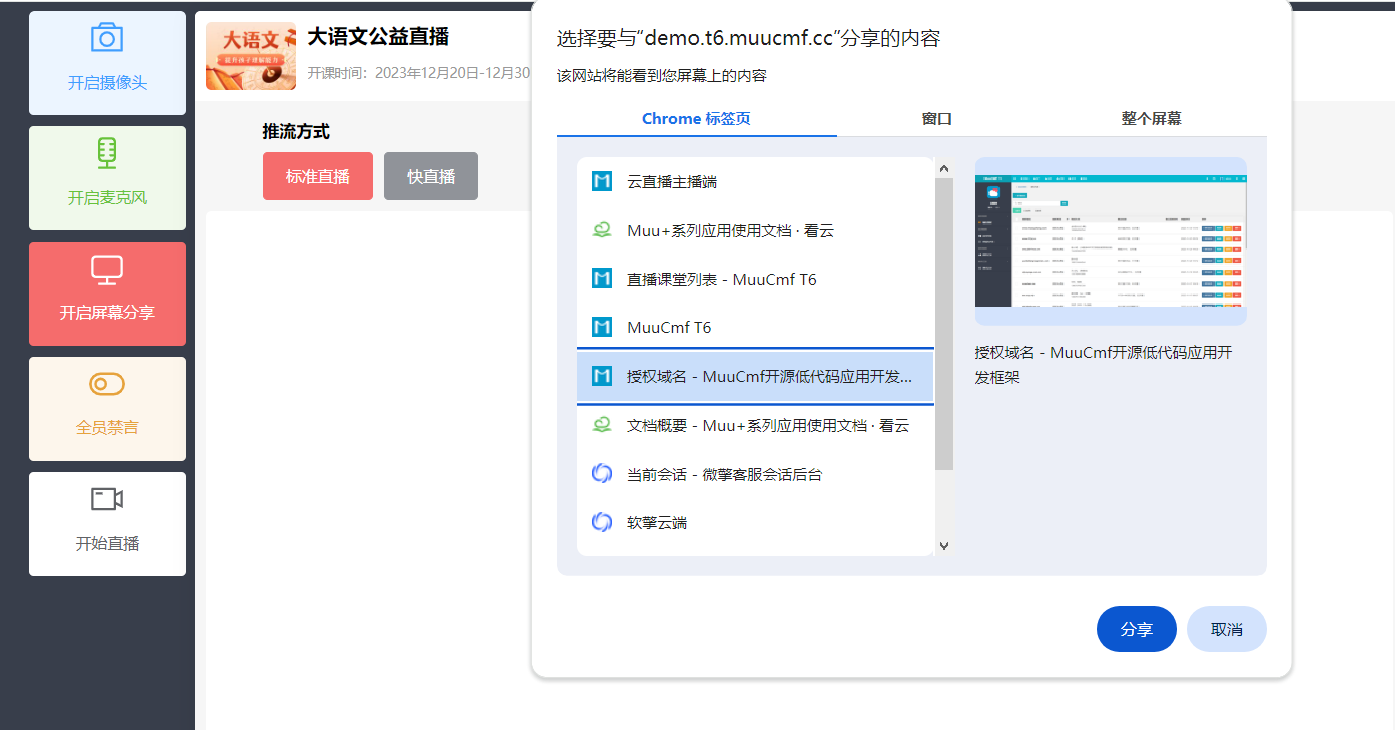
点击开始直播即可
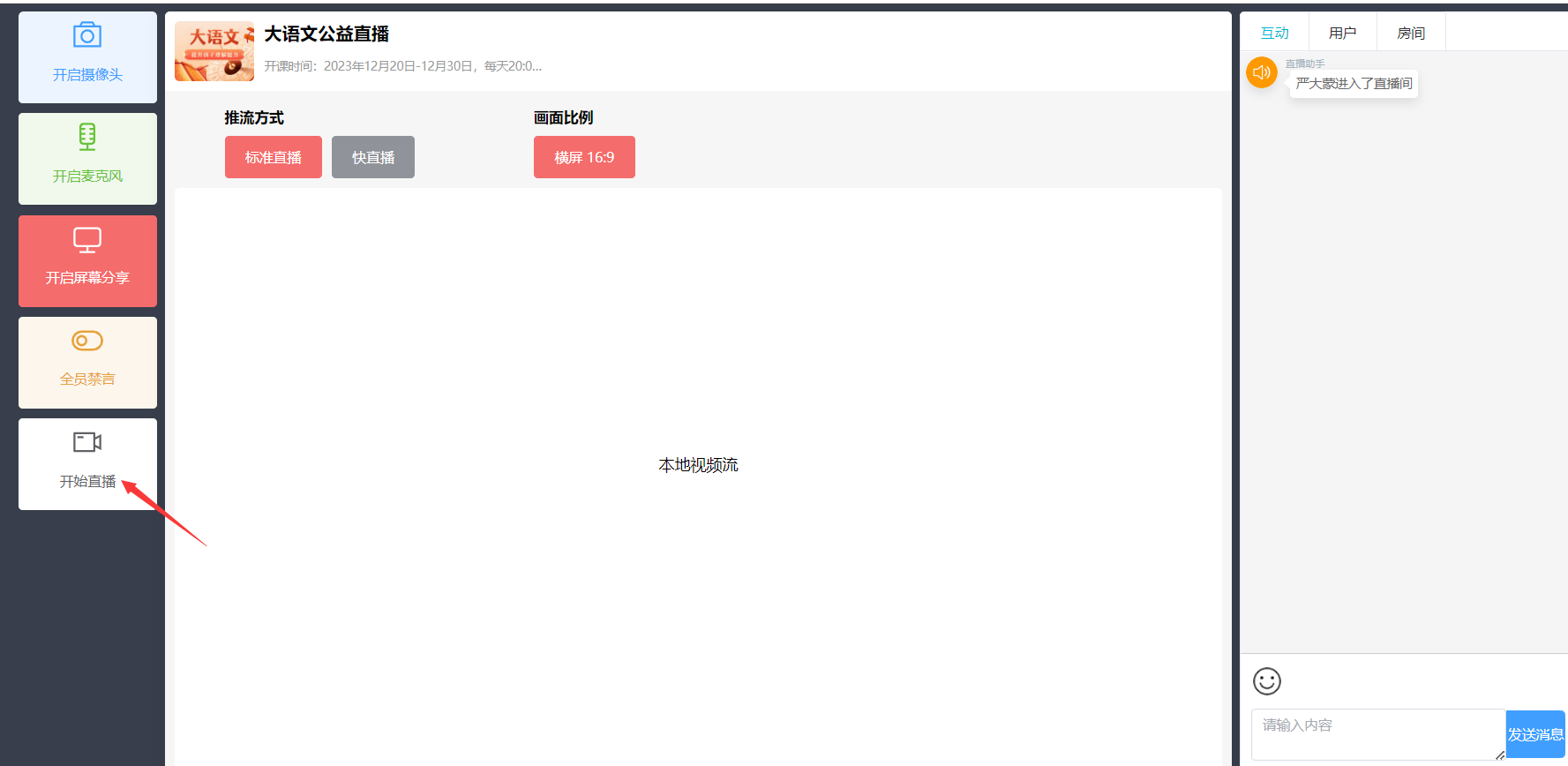
在右侧窗口主播可与学员进行文字互动,也可以查看在线用户列表和直播课详情描述。
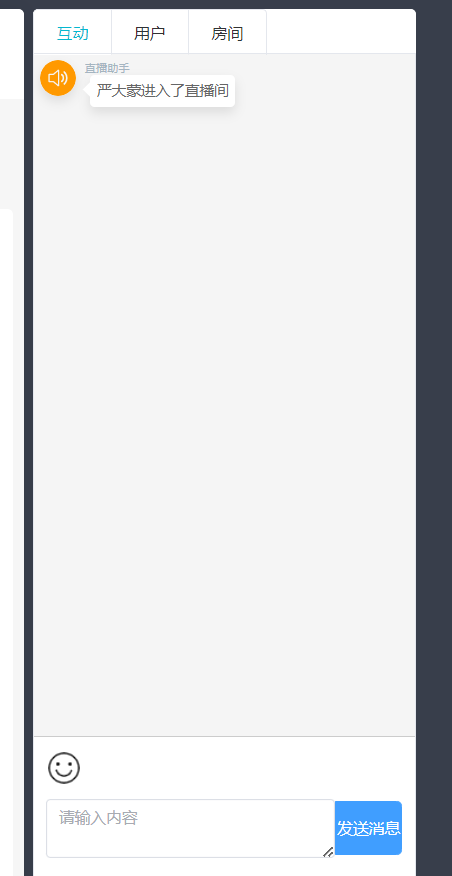
(2)第三方推流
点击第三方推流-进入直播间
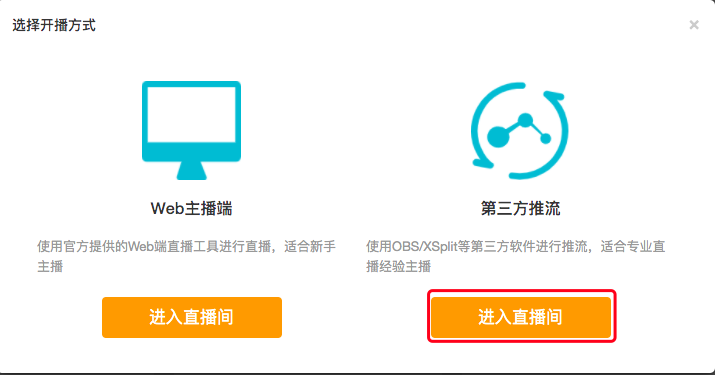
可根据直播间需要的画面比例选择横屏或竖屏三种。
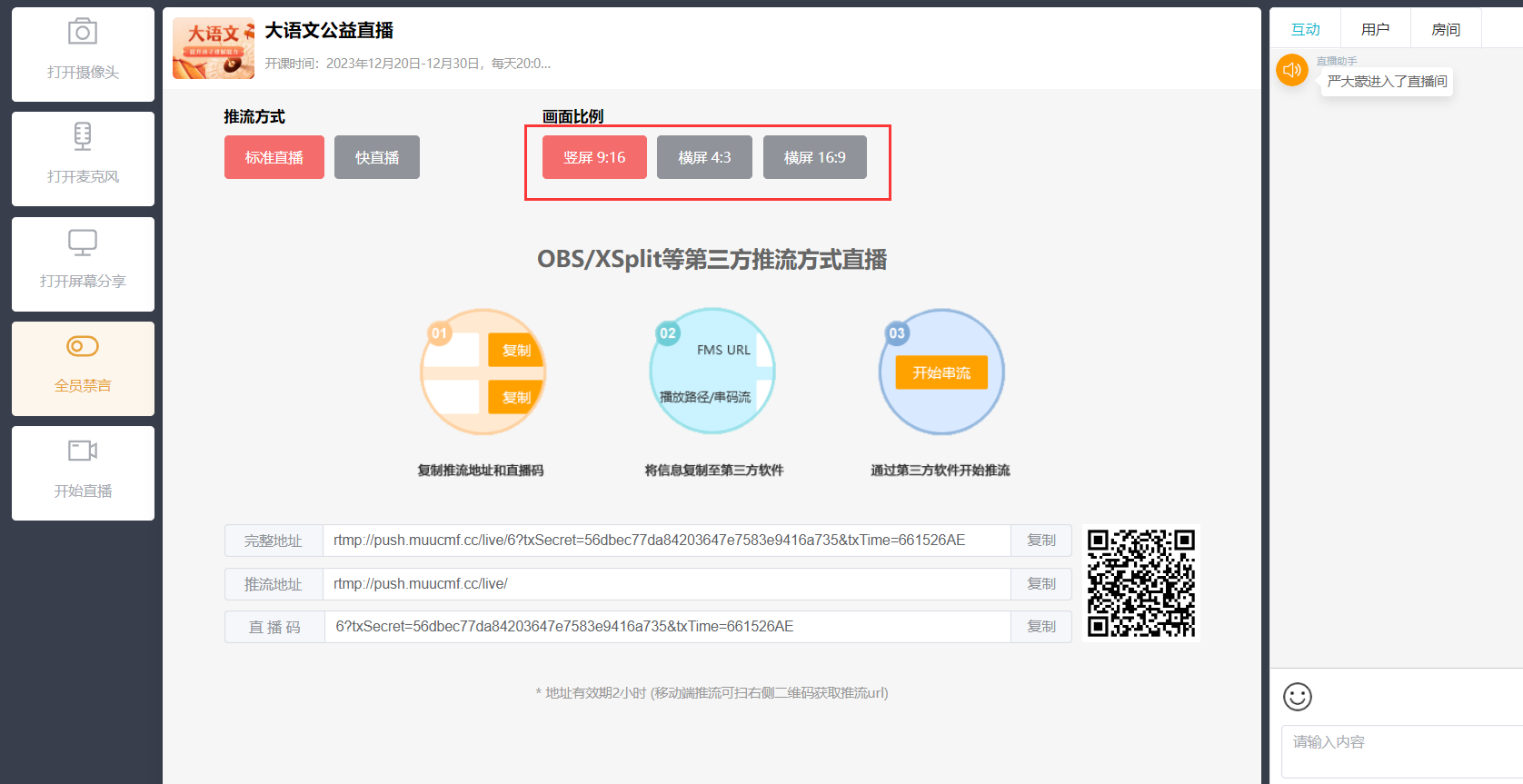
根据自身需要,点击标准直播和快直播进行切换。
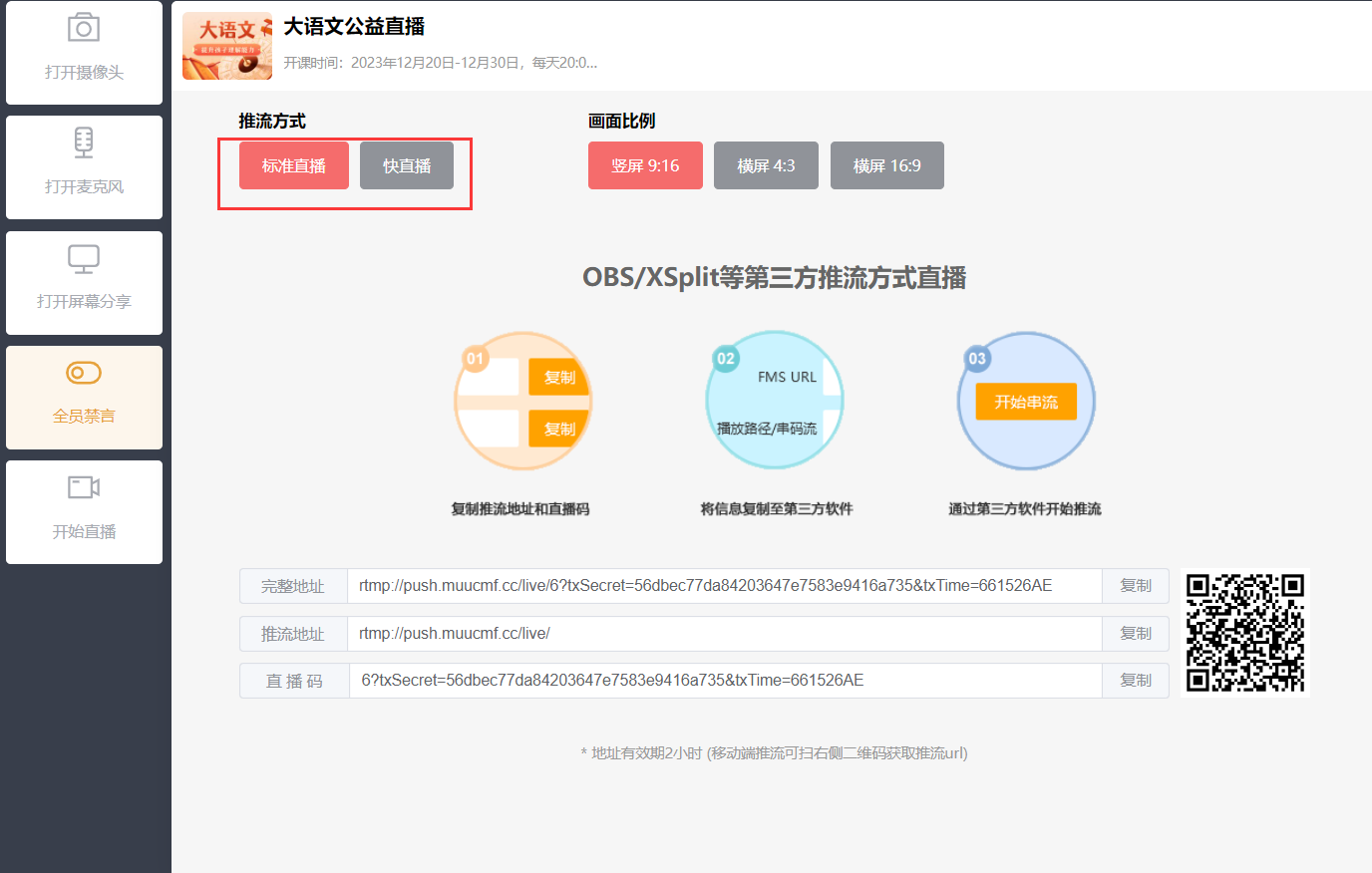
复制推流地址和直播码,将信息粘贴到第三方推流软件,通过第三方软件推流开播 手机端开播也可以扫右侧二维码。常用的推流软件:电脑端obs,苹果手机:易推流,安卓手机:芯象、杏林推流等。
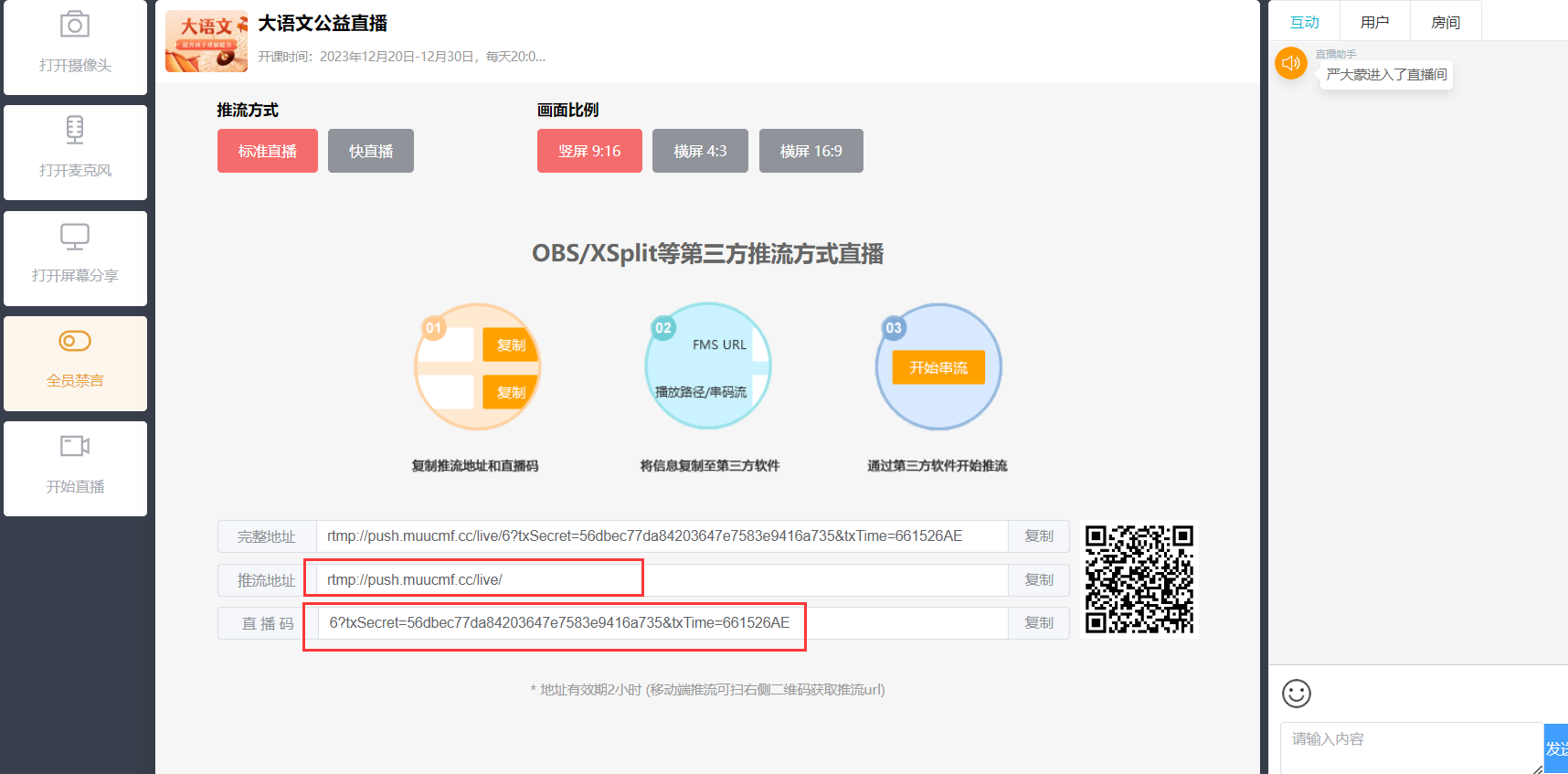
3、预览直播间
点击直播课堂下方【预览】按钮
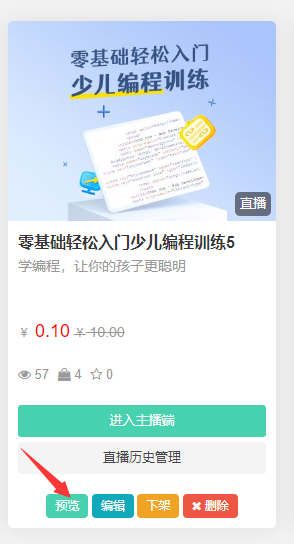
扫码可分享预览直播课堂
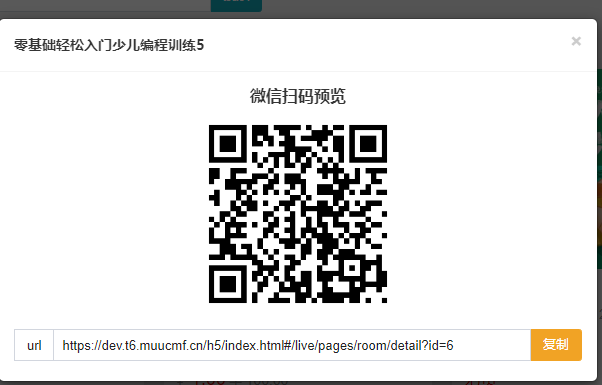
4、编辑/下架/删除直播课堂
点击直播课堂【编辑】按钮,对直播课堂相关信息进行修改;点击【下架】,下架该直播课堂;点击【删除】,删除该直播课堂
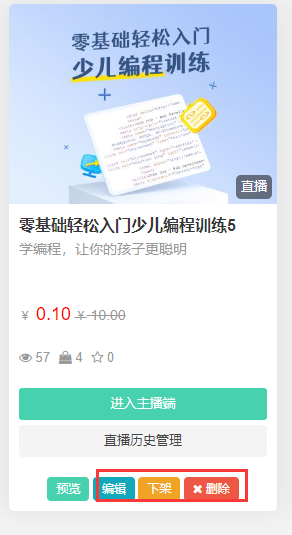
- 目录
- 应用安装/更新
- 系统
- 系统配置
- 系统配置参数
- 第三方扩展
- 存储设置
- 短信配置
- 云点播配置(含key防盗链)
- 微信支付配置
- 权限管理
- 系统权限菜单
- 系统升级
- 异步任务
- 计划任务
- 渠道
- 微信公众号/H5
- 公众号配置
- 菜单管理
- 模板消息
- 小程序配置
- 微信小程序配置
- 订阅消息
- 跳转小程序列表
- PC管理
- 顶部导航
- 底部导航
- 用户导航
- Seo规则
- 应用
- 云课堂
- 基础设置
- 系统配置
- 分类管理
- 分类管理
- 筛选管理
- 在线课管理
- 图文课程
- 音频课程
- 视频课程
- 专栏课程
- 线下课管理
- 线下课管理
- 核销管理
- 核销员设置
- VIP会员
- 卡项管理
- VIP会员
- 订单管理
- 学习记录
- 分销
- 分销系统配置
- 分销管理
- 分销商管理
- 分销订单
- 推广日志
- 佣金收入
- 云直播
- 开通配置腾讯云功能
- 基础配置
- 基本设置
- 显示设置
- 直播设置
- 腾讯云直播
- SdkAppId配置
- 秘钥key配置
- 设置码率
- 推/拉流域名
- 是否启用直播录制
- 回调地址
- 开播状态(必配)
- 即时通讯im
- 分类管理
- 分类管理
- 筛选管理
- 云直播管理
- 小程序直播
- VIP会员
- VIP会员
- 卡项管理
- 订单管理
- 兑换码
- 内容卡管理
- 卡项管理
- 兑换码
- 会员卡管理
- 卡项管理
- 兑换码
- 文章
- 分类管理
- 文章列表
- 评论列表
- 云小店
- 系统配置
- 分类管理
- 分类管理
- 筛选管理
- 商品管理
- 运费模板
- VIP会员
- VIP会员
- 卡项管理
- 订单列表
- 线下活动
- 系统配置
- 分类管理
- 分类管理
- 筛选管理
- 活动管理
- 核销管理
- 核销员设置
- 核销管理
- VIP会员
- VIP会员
- 卡项管理
- 订单列表
- 资料下载
- 系统配置
- 分类管理
- 分类管理
- 筛选管理
- 资料管理
- 资料列表
- 下载记录
- VIP会员
- VIP会员
- 卡项管理
- 订单管理
- 题库考试
- 系统配置
- 分类管理
- 分类管理
- 筛选管理
- 试题管理
- 试卷列表
- 答题记录
- 考试列表
- VIP会员
- VIP会员
- 卡项管理
- 订单列表
- 积分商城
- 系统配置
- 分类管理
- 分类管理
- 筛选管理
- 商品管理
- 订单列表
- 微应用DIY
- 应用配置(含在线客服)
- 移动端
- 自定义页面
- TabBar(移动端,PC端)
- PC端
- 自定义页面
- 多端发布
- 资源包列表
- 即时通讯IM
- 系统配置(IM)
- 应用列表
- 用户列表
- 群组列表
- 运营
- 公告管理
- 关键字列表
- 消息类型
- 消息发送记录
- 提现管理
- 用户反馈
- 浏览记录
- 用户
- 用户管理
- 用户信息
- 权限组
- 用户组管理
- 创作者管理
- 创作者类型
- 创作者管理
